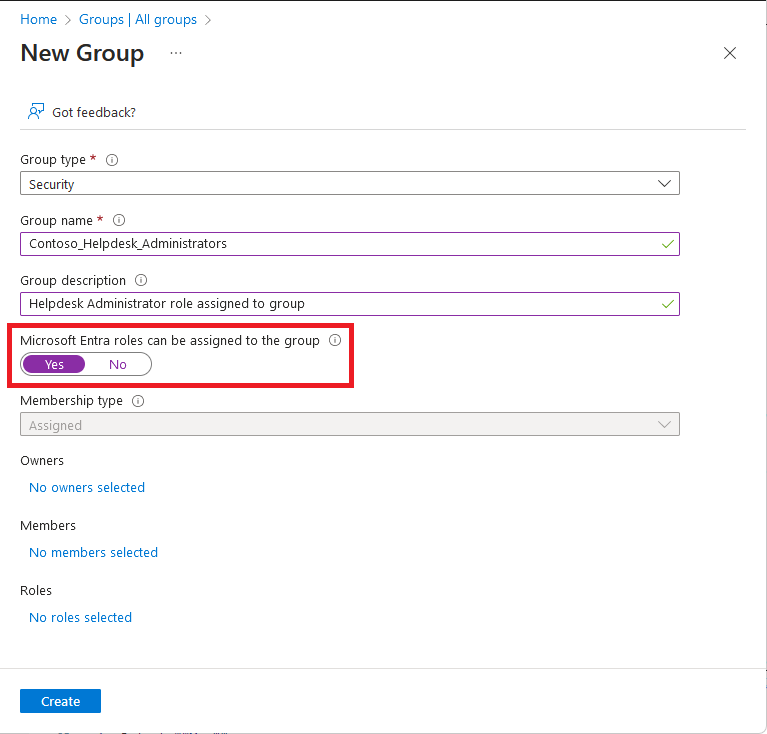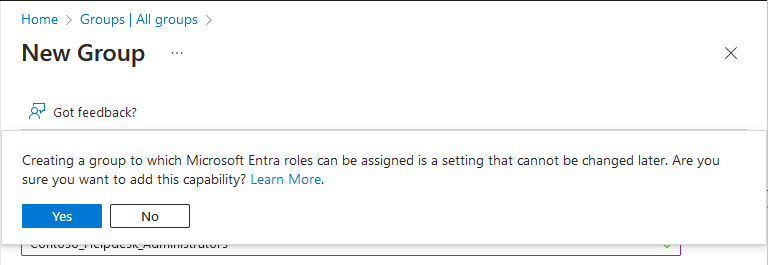Szerepkörhöz hozzárendelhető csoport létrehozása a Microsoft Entra ID-ben
A P1 vagy P2 Microsoft Entra-azonosítóval szerepkör-hozzárendelhető csoportokat hozhat létre, és Microsoft Entra-szerepköröket rendelhet ezekhez a csoportokhoz. Új szerepkörhöz rendelhető csoportot úgy hozhat létre, hogy a Microsoft Entra-szerepköröket Igen értékre állítja, vagy a isAssignableToRole tulajdonságot a következőre trueállítja. Egy szerepkör-hozzárendelhető csoport nem lehet egy dinamikus tagsági csoporttípus része. A Microsoft Entra-ban egyetlen bérlő legfeljebb 500 szerepkörhöz hozzárendelhető csoporttal rendelkezhet.
Ez a cikk bemutatja, hogyan hozhat létre szerepkörhöz rendelhető csoportot a Microsoft Entra felügyeleti központ, a PowerShell vagy a Microsoft Graph API használatával.
Előfeltételek
- Microsoft Entra ID P1 vagy P2 licenc
- Kiemelt szerepkörű rendszergazda
- Microsoft.Graph modul a Microsoft Graph PowerShell használatakor
- Azure AD PowerShell-modul az Azure AD PowerShell használatakor
- Rendszergazdai jóváhagyás a Graph Explorer for Microsoft Graph API használatához
További információ: A PowerShell vagy a Graph Explorer használatának előfeltételei.
Microsoft Entra felügyeleti központ
Tipp.
A cikkben szereplő lépések a portáltól függően kissé eltérhetnek.
Jelentkezzen be a Microsoft Entra Felügyeleti központba legalább emelt szintű szerepkör-rendszergazdaként.
Tallózással keresse meg a Minden csoport identitáscsoportot>>.
Válassza az Új csoportot.
Az Új csoport lapon adja meg a csoport típusát, nevét és leírását.
A Microsoft Entra-szerepkörök beállítása a csoporthoz igen értékre rendelhető.
Ez a beállítás a kiemelt szerepkörgazdák számára látható, mert ez a szerepkör beállíthatja ezt a beállítást.
Válassza ki a csoport tagjait és tulajdonosait. Szerepköröket is hozzárendelhet a csoporthoz, de itt nincs szükség szerepkörök hozzárendelésére.
Válassza a Létrehozás lehetőséget.
A következő üzenet jelenik meg:
A Microsoft Entra-szerepkörökhöz hozzárendelhető csoport létrehozása olyan beállítás, amelyet később nem lehet módosítani. Biztos, hogy hozzá szeretné adni ezt a képességet?
Válassza az Igen lehetőséget.
A csoport olyan szerepkörökkel jön létre, amelyekhez esetleg hozzárendelt szerepkörök vannak.
PowerShell
A New-MgGroup paranccsal hozzon létre egy szerepkörhöz hozzárendelhető csoportot.
Ez a példa bemutatja, hogyan hozhat létre biztonsági szerepkörhöz hozzárendelhető csoportot.
Connect-MgGraph -Scopes "Group.ReadWrite.All"
$group = New-MgGroup -DisplayName "Contoso_Helpdesk_Administrators" -Description "Helpdesk Administrator role assigned to group" -MailEnabled:$false -SecurityEnabled -MailNickName "contosohelpdeskadministrators" -IsAssignableToRole:$true
Ez a példa bemutatja, hogyan hozhat létre Microsoft 365 szerepkörhöz hozzárendelhető csoportot.
Connect-MgGraph -Scopes "Group.ReadWrite.All"
$group = New-MgGroup -DisplayName "Contoso_Helpdesk_Administrators" -Description "Helpdesk Administrator role assigned to group" -MailEnabled:$true -SecurityEnabled -MailNickName "contosohelpdeskadministrators" -IsAssignableToRole:$true -GroupTypes "Unified"
Microsoft Graph API
A Csoport létrehozása API használatával hozzon létre egy szerepkörhöz hozzárendelhető csoportot.
Ez a példa bemutatja, hogyan hozhat létre biztonsági szerepkörhöz hozzárendelhető csoportot.
POST https://graph.microsoft.com/v1.0/groups
{
"description": "Helpdesk Administrator role assigned to group",
"displayName": "Contoso_Helpdesk_Administrators",
"isAssignableToRole": true,
"mailEnabled": false,
"mailNickname": "contosohelpdeskadministrators",
"securityEnabled": true
}
Ez a példa bemutatja, hogyan hozhat létre Microsoft 365 szerepkörhöz hozzárendelhető csoportot.
POST https://graph.microsoft.com/v1.0/groups
{
"description": "Helpdesk Administrator role assigned to group",
"displayName": "Contoso_Helpdesk_Administrators",
"groupTypes": [
"Unified"
],
"isAssignableToRole": true,
"mailEnabled": true,
"mailNickname": "contosohelpdeskadministrators",
"securityEnabled": true,
"visibility" : "Private"
}
Az ilyen típusú csoportok mindig hamisak lesznek, isPublic és isSecurityEnabled mindig igazak lesznek.